导读 了解如何重新排列快速设置的图块,甚至删除不使用的图块。在Android 6 0棉花糖上,通知栏中的快速设置图块可让您轻松切换Wi-Fi,蓝牙,GPS
了解如何重新排列快速设置的图块,甚至删除不使用的图块。在Android 6.0棉花糖上,通知栏中的快速设置图块可让您轻松切换Wi-Fi,蓝牙,GPS和其他几个功能。
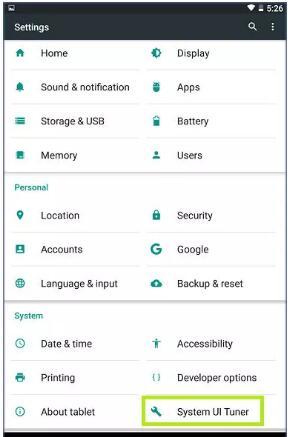
根据您使用的设备,某些切换可能对您没有用。值得庆幸的是,您可以自定义它们,但是您需要首先启用System UI Tuner。
要启用系统用户界面调谐器,请执行以下操作:
完全展开通知栏(向下滑动两次),按住“设置”齿轮,然后在几秒钟后释放。
将加载设备的“设置”菜单,以及一条警报,让您知道已启用“系统UI调谐器”。
要自定义在通知阴影中显示的图块,请执行以下操作:
转到“设置”菜单(通知阴影中的齿轮)。
打开系统用户界面调谐器,然后选择快速设置。
点击并按住图块以重新排列它们。将不需要的瓷砖拖到底部的垃圾桶。
删除第一个切换图块后,底部的图标将变为加号,并允许您重新添加图块。
现在,您每次打开通知栏时都可以使用最常用的任意一个图块。